როგორ გამოვიყენოთ ვერსიის ისტორია Microsoft Excel-ში
Miscellanea / / April 06, 2023
ნაგულისხმევად, Microsoft Excel ინახავს თქვენი სამუშაო წიგნის მრავალ ვერსიას იმავე ფაილში და აწყობს მათ თარიღისა და დროის მიხედვით. ეს ფუნქცია საშუალებას გაძლევთ გადახედოთ ან აღადგინოთ თქვენი სამუშაო წიგნის წინა ვერსია საჭიროების შემთხვევაში. Excel-ის ვერსიების ისტორიის ფუნქცია შეიძლება განსაკუთრებით სასარგებლო იყოს, თუ რაიმე შემთხვევით გააკეთებთ ცვლილებები თქვენს სამუშაო წიგნში.

მნიშვნელოვანია აღინიშნოს, რომ Microsoft Excel-ში ვერსიის ისტორიის ფუნქცია მუშაობს მხოლოდ შენახულ ფაილებზე Microsoft OneDrive. ეს სახელმძღვანელო გაგაცნობთ საფეხურებს სამუშაო წიგნის წინა ვერსიების სანახავად და აღდგენისთვის დესკტოპზე და Excel-ის ვებ ვერსიებზე.
გაითვალისწინეთ, რომ ვერსიების რაოდენობა, რომელთა ნახვა შეგიძლიათ, განსხვავდება იმისდა მიხედვით, გაქვთ თუ არა Microsoft-ის პირადი ან სამუშაო/სკოლის ანგარიში. პირადი ანგარიშით შეგიძლიათ ნახოთ Excel-ის სამუშაო წიგნის 25-მდე ვერსია შენახულია OneDrive-ში. სამუშაოს ან სკოლის ანგარიშებისთვის, მოსაპოვებელი ვერსიების რაოდენობა დამოკიდებულია თქვენზე ბიბლიოთეკის კონფიგურაცია.
როგორ ვნახოთ ვერსიის ისტორია Microsoft Excel-ში კომპიუტერისთვის ან Mac-ისთვის
Excel-ის სამუშაო წიგნის ძველ ვერსიაზე წვდომა თქვენს კომპიუტერზე ან Mac-ზე მხოლოდ რამდენიმე ნაბიჯს მოითხოვს. აი, როგორ შეგიძლიათ ამის გაკეთება.
Ნაბიჯი 1: გაუშვით Microsoft Excel აპი თქვენს კომპიუტერში და გახსენით ფაილი, რომლის ვერსიის ისტორიის ნახვა გსურთ.
ნაბიჯი 2: დააწკაპუნეთ ფაილის მენიუზე ზედა მარცხენა კუთხეში.

ნაბიჯი 3: გადადით ინფორმაციის ჩანართზე და დააწკაპუნეთ ვერსიის ისტორიაზე.

გარდა ამისა, შეგიძლიათ დააწკაპუნოთ ფაილის სახელზე ზედა და აირჩიეთ ვერსიის ისტორია მიღებული მენიუდან.

ნაბიჯი 4: ვერსიების ისტორიის პანელში, რომელიც გამოჩნდება თქვენს მარჯვნივ, იხილავთ თქვენი სამუშაო წიგნის სხვადასხვა ვერსიას. დააწკაპუნეთ ვერსიაზე, რომლის ნახვაც გსურთ, რომ გახსნათ იგი ცალკე Excel ფანჯარაში. ამის შემდეგ შეგიძლიათ დააკოპიროთ შინაარსი წინა ვერსიიდან, თუ გსურთ.
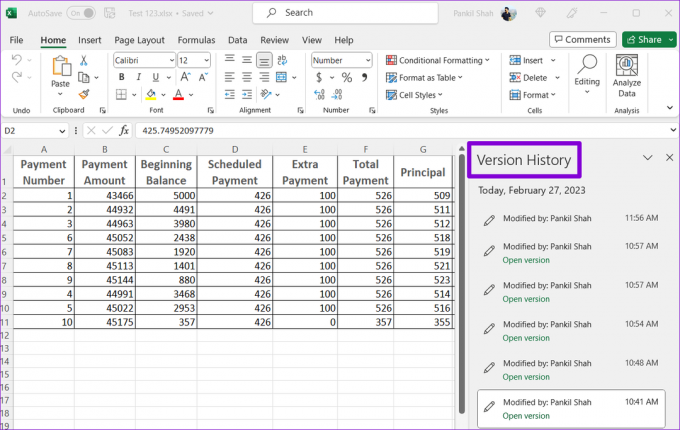
როგორ აღვადგინოთ სამუშაო წიგნის წინა ვერსია Microsoft Excel-ში კომპიუტერისთვის ან Mac-ისთვის
მას შემდეგ რაც გაივლით Excel-ის სამუშაო წიგნის ყველა წინა ვერსიას, შეგიძლიათ მარტივად აღადგინოთ რომელიმე მათგანი და შეინახოთ იგი ცალკე ფაილად. აი, როგორ უნდა გავაკეთოთ ეს.
Ნაბიჯი 1: გაუშვით Microsoft Excel თქვენს კომპიუტერზე ან Mac-ზე და გახსენით სამუშაო წიგნი.
ნაბიჯი 2: დააწკაპუნეთ ფაილის სახელზე ზედა და აირჩიეთ ვერსიის ისტორია მენიუდან.

ნაბიჯი 3: ვერსიის ისტორიის პანელში აირჩიეთ ვერსია, რომლის აღდგენა გსურთ.
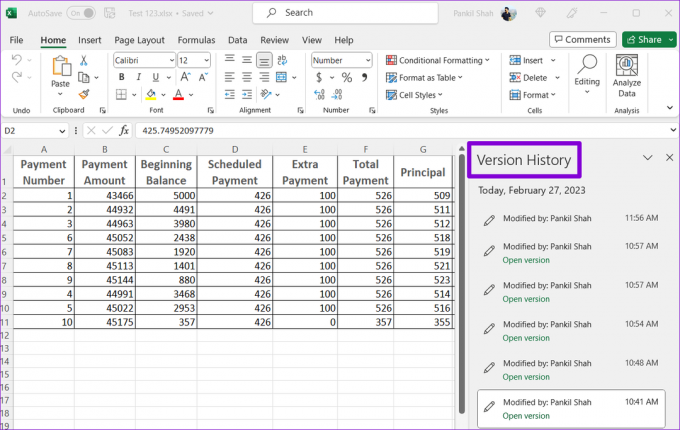
ნაბიჯი 4: დააჭირეთ აღდგენის ღილაკს ზედა.

ვერსიის აღდგენის შემდეგ შეგიძლიათ განახორციელოთ სასურველი ცვლილებები და შეინახეთ Excel სამუშაო წიგნი როგორც ცალკე ფაილი.
როგორ ვნახოთ ვერსიის ისტორია Microsoft Excel-ში ონლაინ
Microsoft Excel Online-ში სამუშაო წიგნის ვერსიების ისტორიის ნახვა დესკტოპის ვერსიის მსგავსია. აქ არის ნაბიჯები, რომელთა შესრულებაც შეგიძლიათ.
Ნაბიჯი 1: გახსენით ნებისმიერი ბრაუზერი და ეწვიეთ Microsoft Excel ვებ-ს. შედით თქვენი Microsoft-ის ანგარიშით და გახსენით სამუშაო წიგნი, რომლის ვერსიის ისტორიის ნახვა გსურთ.
ეწვიეთ Microsoft Excel ვებ-ისთვის
ნაბიჯი 2: დააწკაპუნეთ ფაილის მენიუზე ზედა მარცხენა კუთხეში.
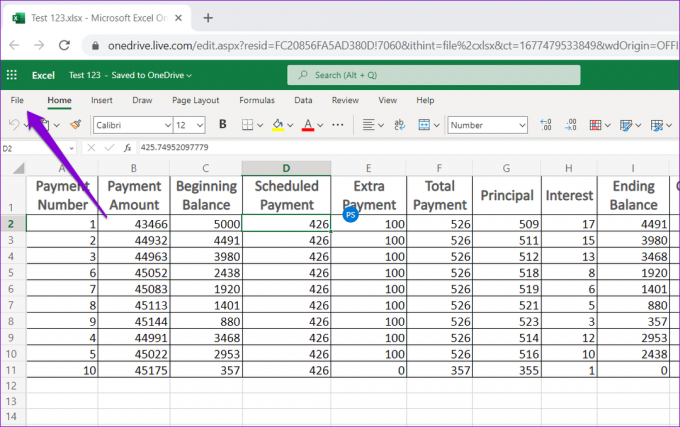
ნაბიჯი 3: გადადით ინფორმაციის ჩანართზე და დააჭირეთ ვერსიის ისტორიას.
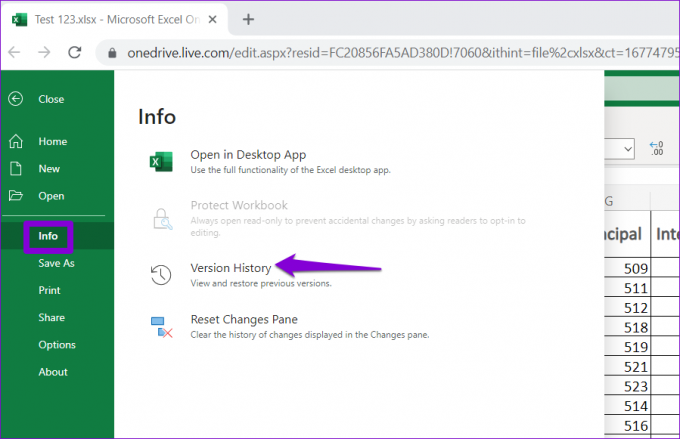
ნაბიჯი 4: ვერსიების ისტორიის პანელში იხილავთ სამუშაო წიგნის სხვადასხვა ვერსიებს, თარიღს, დროს და ავტორის სახელს.

ნაბიჯი 5: აირჩიეთ ვერსია, რომლის ნახვაც გსურთ. მითითებული ვერსია უნდა გაიხსნას იმავე ფანჯარაში.

როგორ აღვადგინოთ სამუშაო წიგნის წინა ვერსია Microsoft Excel-ში ონლაინ
მას შემდეგ რაც იპოვით სამუშაო წიგნის წინა ვერსიას, რომლის გამოყენებაც გსურთ, შეგიძლიათ აღადგინოთ ეს ვერსია და დაიწყოთ მასზე მუშაობა. გარდა ამისა, შეგიძლიათ ჩამოტვირთოთ სამუშაო წიგნის ძველი ვერსია და შეცვალოთ იგი Excel-ის დესკტოპის აპლიკაციის გამოყენებით. აი, როგორ გავაკეთოთ ორივე.
Ნაბიჯი 1: ეწვიეთ Excel for Web თქვენს სასურველ ბრაუზერში და გახსენით სამუშაო წიგნი.
ეწვიეთ Microsoft Excel ვებ-ისთვის
ნაბიჯი 2: დააწკაპუნეთ ფაილის სახელზე ზედა და აირჩიეთ ვერსიის ისტორია მენიუდან, რომელიც გამოჩნდება.

ნაბიჯი 3: ვერსიების ისტორიის პანელში იპოვნეთ ვერსია, რომლის გამოყენებაც გსურთ. დააწკაპუნეთ მენიუს სამი ჰორიზონტალური წერტილის ხატულაზე მის გვერდით და აირჩიეთ ჩამოტვირთვა, რათა შეინახოთ ფაილი თქვენს კომპიუტერში და შეცვალოთ იგი დესკტოპის აპის გამოყენებით.

გარდა ამისა, შეგიძლიათ აღადგინოთ წინა ვერსიაზე დაწკაპუნებით აღდგენის ღილაკზე ზედა.

უსაფრთხოების ბადე ცხრილების შეცდომებისთვის
როგორც თქვენ მუშაობთ თქვენს Excel ცხრილებზე, ისინი სავარაუდოდ განიცდიან ბევრ ცვლილებას. Excel-ის სამუშაო წიგნის წინა ვერსიების ნახვისა და აღდგენის ცოდნა შეიძლება სასარგებლო იყოს სხვადასხვა სიტუაციებში. გარდა ამისა, თქვენ ასევე გაქვთ შესაძლებლობა აღადგინეთ თქვენი სამუშაო წიგნის ძველი ვერსია პირდაპირ OneDrive-დან.
ბოლოს განახლდა 2023 წლის 27 თებერვალს
ზემოთ მოყვანილი სტატია შეიძლება შეიცავდეს შვილობილი ბმულებს, რომლებიც დაგეხმარებათ Guiding Tech-ის მხარდაჭერაში. თუმცა, ეს არ იმოქმედებს ჩვენს სარედაქციო მთლიანობაზე. შინაარსი რჩება მიუკერძოებელი და ავთენტური.
Დაწერილია
პანკილ შაჰი
პანკილი პროფესიით სამოქალაქო ინჟინერია, რომელმაც დაიწყო მოგზაურობა, როგორც მწერალი EOTO.tech-ში. ის ახლახან შეუერთდა Guiding Tech-ს, როგორც თავისუფალი მწერალი, რათა გაშუქებულიყო როგორ-to-to-ები, განმარტებები, ყიდვის სახელმძღვანელო, რჩევები და ხრიკები Android-ისთვის, iOS-ისთვის, Windows-ისთვის და ვებ-ისთვის.



